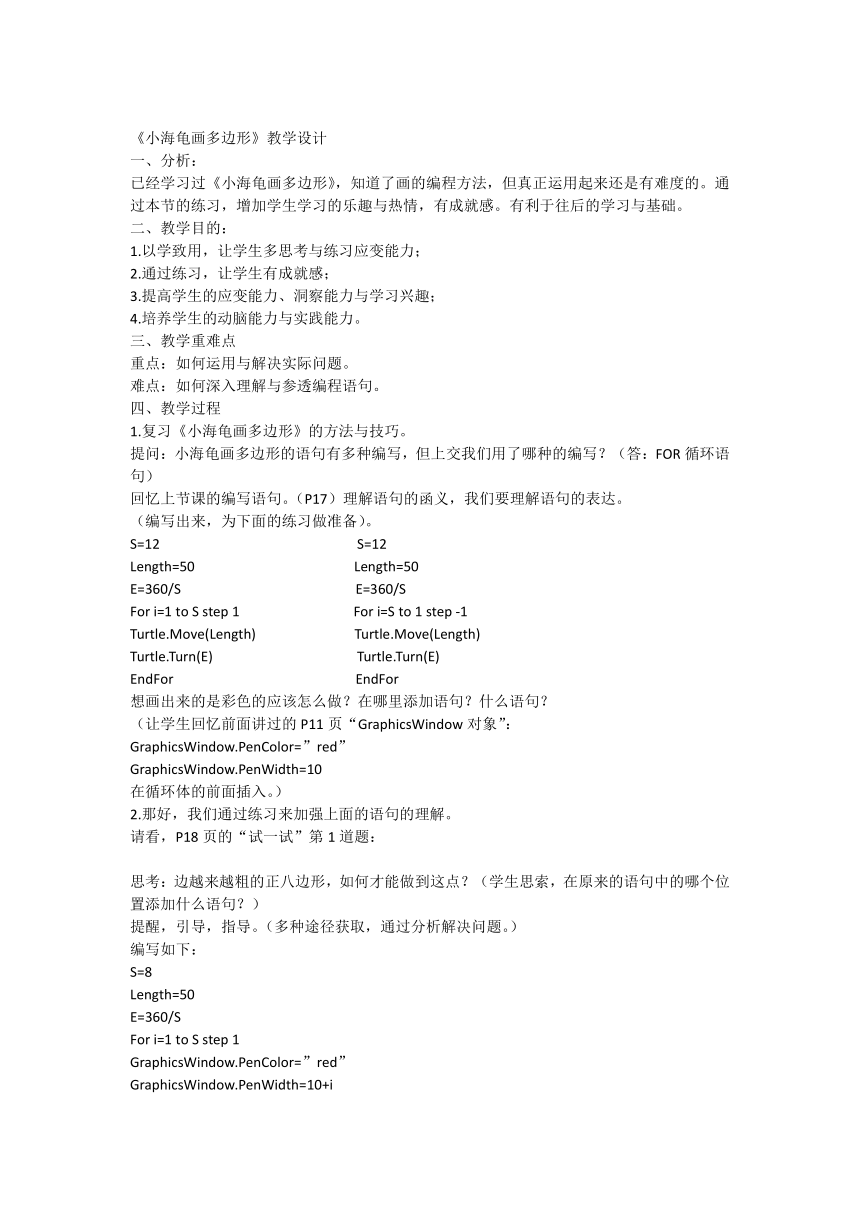
《小海龟画多边形》教学设计 一、分析: 已经学习过《小海龟画多边形》,知道了画的编程方法,但真正运用起来还是有难度的。通过本节的练习,增加学生学习的乐趣与热情,有成就感。有利于往后的学习与基础。 二、教学目的: 1.以学致用,让学生多思考与练习应变能力; 2.通过练习,让学生有成就感; 3.提高学生的应变能力、洞察能力与学习兴趣; 4.培养学生的动脑能力与实践能力。 三、教学重难点 重点:如何运用与解决实际问题。 难点:如何深入理解与参透编程语句。 四、教学过程 1.复习《小海龟画多边形》的方法与技巧。 提问:小海龟画多边形的语句有多种编写,但上交我们用了哪种的编写?(答:FOR循环语句) 回忆上节课的编写语句。(P17)理解语句的函义,我们要理解语句的表达。 (编写出来,为下面的练习做准备)。 S=12 S=12 Length=50 Length=50 E=360/S E=360/S For i=1 to S step 1 For i=S to 1 step -1 Turtle.Move(Length) Turtle.Move(Length) Turtle.Turn(E) Turtle.Turn(E) EndFor EndFor 想画出来的是彩色的应该怎么做?在哪里添加语句?什么语句? (让学生回忆前面讲过的P11页“GraphicsWindow对象”: GraphicsWindow.PenColor=”red” GraphicsWindow.PenWidth=10 在循环体的前面插入。) 2.那好,我们通过练习来加强上面的语句的理解。 请看,P18页的“试一试”第1道题: 思考:边越来越粗的正八边形,如何才能做到这点?(学生思索,在原来的语句中的哪个位置添加什么语句?) 提醒,引导,指导。(多种途径获取,通过分析解决问题。) 编写如下: S=8 Length=50 E=360/S For i=1 to S step 1 GraphicsWindow.PenColor=”red” GraphicsWindow.PenWidth=10+i Turtle.Move(Length) Turtle.Turn(E) EndFor 练习2: 请思考:在上面的图形中,有相同点与不同点。在练习1的基础上,相比之下,在哪个语句中更改才行达到这个效果。 指导,提示,引导思路。(讨论,交流) 编写如下:(第二个图) S=5 Length=10 E=360/S For i=1 to 30 step 1 GraphicsWindow.PenColor=”red” GraphicsWindow.PenWidth=1 Turtle.Move(Length+i) Turtle.Turn(E) EndFor 交流,讨论,小结。 练习3: 大家动手输入验证这个图形。 结论: 讨论:如果改变数据,会如何? 五、课堂小结: 1.总结画多边形的编写。 2.这节课我们学的如何? 3.对于变量的改变。 六、课外拓展 P19页“小技巧”,动手验证。
~~ 您好,已阅读到文档的结尾了 ~~